Hogyan készítsünk egy képet az s8 samsung plus-ról
- Az első út - egy gombnyomással készítünk egy képernyőt
- A második mód a tenyér szélének megtartása.
- Hogyan készítsünk egy hosszú screenshotot a Galaxy S8-ban?
- További információk a képernyőképek készítéséről
- 1. Klasszikus módszer
- 2. Húzza át a képernyőt
- 3. Képernyő hosszú oldal
- 4. Az önkényes terület + gif képernyőképe
- 5. Megjegyzések
A Galaxy S8 és az S8 Plus programban többféle módon is lehet egy screenshotot készíteni. Ezen túlmenően néhányan hagyományosak - mindegyik más Galaxy okostelefonra jellemzőek, míg mások ezeknek a modelleknek a „trükkje”.
Nem számít, hogy az S8 Plus-ot vagy csak az S8-at figyelembe vesszük - az okostelefonok ugyanazokkal a funkciókkal rendelkeznek (és valójában), amelyekhez ugyanolyan típusú műveleteket kell végrehajtani.
Az első út - egy gombnyomással készítünk egy képernyőt
A képernyőkép készítésének standard módszere az, hogy egyidejűleg tartsa lenyomva a kezdőgombot és a bekapcsológombot. Tartsa lenyomva a két gombot, amíg a Samsung S8 nem érzékel hangot, és a kép a képernyőn pillanatnyilag kissé csökken. Rendszerint tartsa lenyomva a gombot legfeljebb két másodpercig.

A fénykép létrehozása után egy értesítés jelenik meg a kijelző alján (kis bélyegképpel), amelyre kattintva megtekintheti a képet. Vagy maga is megnyithatja a galériát - a képernyőn az utolsó kép lesz.
A Samsung S8 Plus esetében valószínűleg nem lesz kényelmes a két gomb rögzítése. Végtére is, a teste mérete nem túl sok, és lehetővé teszi, hogy megragadja azt úgy, hogy egyidejűleg sikerüljön megnyomni a gombokat. Ezért van egy másik lehetőség ...
A második mód a tenyér szélének megtartása.
Egy speciális opciót is engedélyezhet a beállításokban operációs rendszer Android. Ehhez:
- Nyissa meg a beállításokat.
- "Speciális funkciók".
- Engedélyezze a "Palm swipe to Capture" opciót.
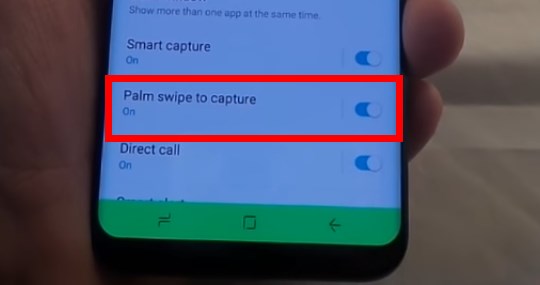
Aktiválása után elegendő lesz a tenyér szélét a képernyőn (a képernyő bal oldalán jobbra) tartani, hogy egy képernyőt készítsen.
Hogyan készítsünk egy hosszú screenshotot a Galaxy S8-ban?
Nem mindig az az információ, amire szüksége van egy képernyőre, de nem akarok egyszerre több tucat képernyőt készíteni. Leggyakrabban ez a probléma a felhasználókat aggasztja a weboldalak használata során. Annak érdekében, hogy a galériát ne lássa el nagy számú lövéssel, miután fényképeztük a képernyőt, nem szükséges azonnal menteni.
Az alábbiak szerint járunk el:
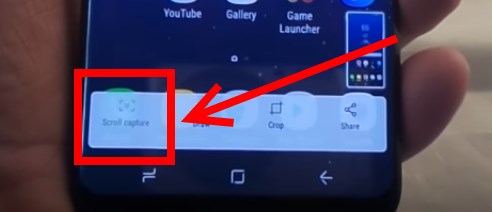
További információk a képernyőképek készítéséről
Ha egyik módja sem tűnik eléggé kényelmetlennek, elmehetsz Játékpiac Ahol léteznek speciális funkciók egy funkcióval - képernyőkép létrehozása. Ezek a programok kényelmesek, mert választjuk:
- A kombináció, amely után a képernyő rögzítése megtörtént.
- Nem lehet fényképezni a teljes képernyőt, hanem csak egy részét.
- Lehetőség van a kapott kép azonnal feldolgozására (például a személyes adatok fedezésére).
- Azonnali képküldés bármilyen módon megfizethető módon - keresztül e-mail , SMS, szociális hálózatok és így tovább
Mint láthatod, a Samsung mérnökök, még akkor is, ha egy ilyen látszólag banális és egyszerű funkciót szolgáltattak screenshotként, sok lehetőséget biztosítottak - a legegyszerűbb (két nyomógomb) és az egzotikusabbak között (több „ragasztott” kép egybe). És a választás mindig jó!
VKontakte
Osztálytársak
A következő lehetőségek állnak rendelkezésre a képernyőképek létrehozására Galaxy okostelefonok S8 és S8 + gyártja a Samsung. Ehhez három módszert használunk: fizikai tápellátás gombok és hangerőszabályzó lefelé, tenyérmozdulat és asszisztens menü. Nincs szükség további alkalmazásokra a képernyőkép készítéséhez.
Fizikai gombok használata
A Samsung elhagyta a fizikai kezdőgombot a Galaxy S8 és az S8 + készülékekben, úgy döntött, hogy használja a képernyőn megjelenő navigációs gombokat. Számukra a beállításokban a Vissza és a Legutóbbi alkalmazások gombokat helyeken módosíthatja. A fizikai Otthoni gomb hiánya azt jelenti, hogy elhagyja a régi képalkotási módszert. Korábban szükség volt egyidejűleg nyomni otthon gomb és bekapcsoló gomb. Most új billentyűparancsot kínál: hangerő-csökkentés és bekapcsolás gomb. Nyomja meg őket is szükség van egyidejűleg.
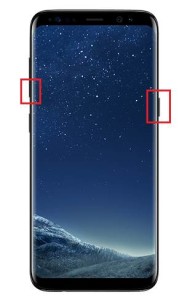
Ugyanez a módszer minden olyan készüléken működik, amely tiszta Android verziót tartalmaz. Korábban a Samsung nem vette be ezt az opciót a Home gomb jelenléte miatt.
Palm gesztus
A második lehetőség a képernyőképek létrehozására a legújabb zászlóshajókon és bármely más eszközön Samsung galaxis egy tenyérmozdulat a képernyőn. Ezt a funkciót engedélyezni kell a Beállítások> Speciális funkciók> Palm gesztus menüpontban a képernyőkép létrehozásához. Gyakorlatba kell vennie, mielőtt elsajátítaná ezt a módszert.
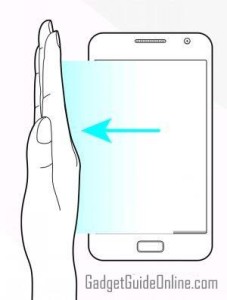
Az asszisztens menü használata
Az asszisztens menü olyan eszköz azoknak a felhasználóknak, akik segítséget igényelnek a készülékkel való együttműködés során. Ez a menü bizonyos célokra is hasznos lehet. Ezek közé tartozik a képernyőképek létrehozása. A három módszer közül ez a legegyszerűbb, alapértelmezés szerint le van tiltva. Engedélyeznie kell azt a Beállítások> Speciális funkciók> Koordináció és interakció> Assistant menüben. Bekapcsolás után egy úszó gomb jelenik meg a kezdőképernyőn. Kattints rá a bővítésre, és megtalálhatja a képernyőképek létrehozásának lehetőségét.
Ha érdekel, hogyan készítsünk egy képernyőt a képernyőn a Samsung Galaxy S8 új zászlóshajója, akkor biztosan itt vagy. A probléma megoldásához a dél-koreai cég mérnökei négy módszert kínálnak, csak az ízlésének és a feladataiknak kell választania.
1. Klasszikus módszer
Ez az opció szinte minden olyan modern okostelefonon elérhető, amelyen az Android operációs rendszer fut. És a Samsung Galaxy S8 nem kivétel. Tehát:
- Ugyanakkor tartjuk és tartjuk lenyomva a „Volume Down” és a „Power” gombokat.
2. Húzza át a képernyőt
Ez a módszer modernebbnek tekinthető (mint a meredekebb gombok) és állítólag kényelmesebb. Véleményünk szerint azonban ez tisztán személyes ízlés kérdése.
- Először ellenőrizni kell, hogy aktiválta-e ezt a módszert. Itt van egy megfelelő opció: „Beállítások” -> “ További funkciók "->" Palm screen shot "(angol nyelvű változat -" Palm swipe "). Fordítsa a kapcsolót „Be” állásba.
- Nyissa meg azt, amit szeretne zskrinshot.
- A tenyér szélét jobbra-balra vagy balról jobbra tartjuk a kijelzőn. A tenyér felülete egyidejűleg teljesen megérinti a képernyőt.
- A képernyőkép automatikusan mentésre kerül a galériába.
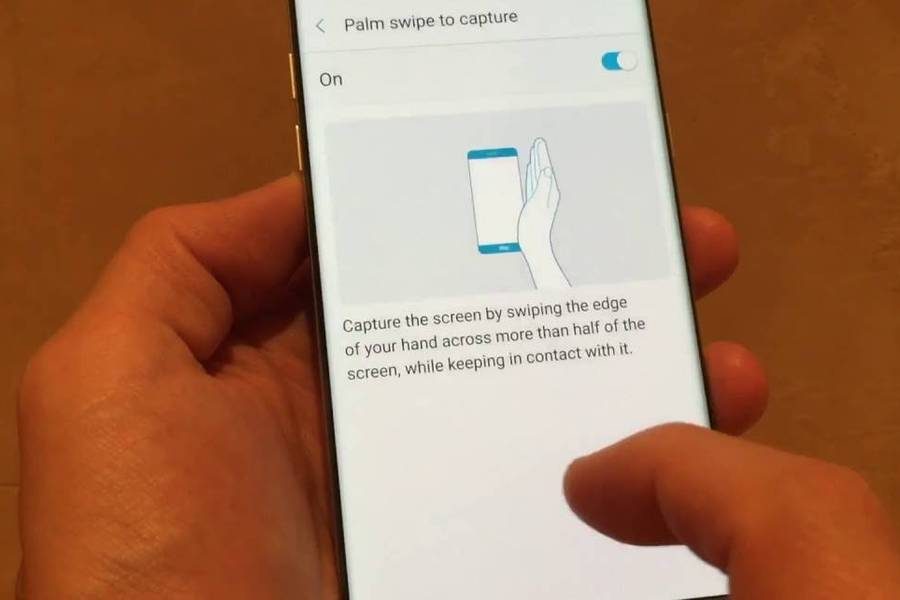
3. Képernyő hosszú oldal
Tegyük fel, hogy úgy döntesz, hogy egy hosszú weblapot készítsz, amely nem illeszkedik a Samsung Galaxy S8 képernyőjéhez. Ehhez van egy további út, amely az előző kettő „frissítése”.
- Az okostelefon beállításainál ellenőrizzük, hogy engedélyezve van-e a megfelelő opció: „Beállítások” -> „További funkciók” -> „Képernyőkép” (az orosz változatban ez az opció neve helytelenül fordítva van, az eredetiben „Intelligens rögzítés”, azaz „Intelligens rögzítés”) ).
- Nyissa meg azt, amit szeretne zskrinshot.
- A képernyőkép megszerzésének egyik fő módját használjuk.
- A képernyő alján megjelenik a gombokkal rendelkező panel. Ne ásítson - néhány másodperc múlva eltűnik, és a képernyőkép automatikusan mentésre kerül.
- A bal alsó sarokban kattintson a „Scroll capture” gombra.
- Automatikus görgetés történik, a teljes terület képe mentésre kerül a galériába.
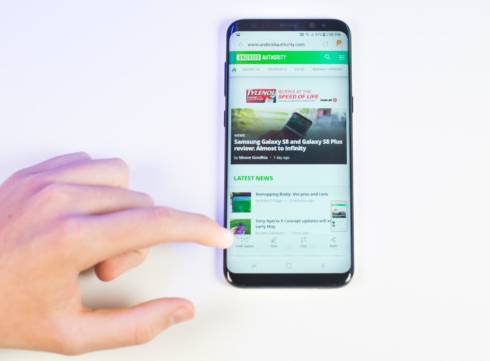
4. Az önkényes terület + gif képernyőképe
Ez a módszer az intelligens panel Edge panelt használja, amely lehetővé teszi, hogy kiválasszon egy területet a képernyőn (bár elvben szerkesztheti a fenti módszerrel létrehozott screenshotot)
- Nyissa meg azt, amit szeretne zskrinshot.
- Nyissa meg az Edge panelt.
- Görgessen, amíg meg nem jelenik a „Smart select” menü.
- Válasszon az alábbi lehetőségek közül: téglalap alakú terület, ellipszis vagy animáció.
- A képernyőkép a galériába kerül.
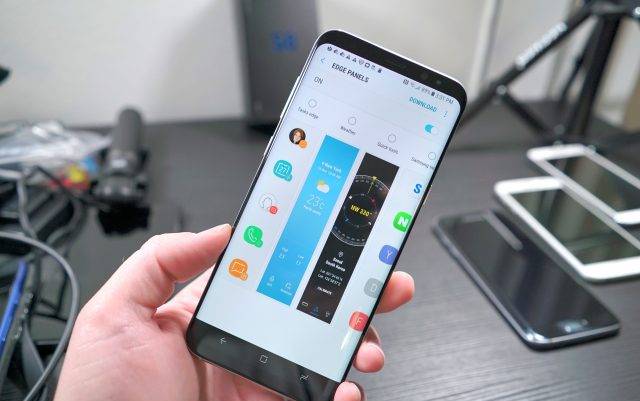
5. Megjegyzések
- A képernyőképeket alapértelmezés szerint a Samsung Galaxy S8 DCIM / Screenshots mappájában tárolja. Kívánt esetben a kártyát át lehet vinni microsd memória . De a legegyszerűbb módja a Galéria alkalmazásnak.
- A képernyőképek PNG formátumban kerülnek mentésre a minőség elvesztése nélkül (kivéve az animált GIF-képeket).
- Ha bármelyik módszereik nem működnek, akkor vagy nem eredeti firmware-e van, vagy nem egy Galaxy S8 (például).
Hogyan készítsünk egy hosszú screenshotot a Galaxy S8-ban?